インストール済み Oracle VM Server の構成
これらの手順では、サーバーにインストール済みの Oracle VM Server を構成する方法についてのみ説明します。Oracle VM には、Oracle VM Manager など、別のコンポーネントもあり、仮想マシン環境をサポートするには、これらのコンポーネントがインストールされているか、すでに稼働している必要があります。
-
Oracle ILOM にログインしていない場合は、ローカルでシリアル接続からログインするか、またはリモートで Ethernet 接続を使用してログインします。
Oracle ILOM への接続を参照してください。
-
次の方法で、サーバーの電源を入れるか、サーバーをリセットします。
-
サーバーの電源を入れるには、次のいずれかの方法を使用します。
-
Oracle ILOM Web インタフェースから「Host Management」->「Power Control」を選択し、次に「Select Action」リストボックスから「Power On」を選択します。「Save」、「OK」の順にクリックします。
-
Oracle ILOM のコマンド行インタフェースで、次のように入力します。
-> start /System
プロンプトが表示されたら、「y」と入力して確定します。
Are you sure you want to start /System (y/n)? y
Starting /System
-
-
サーバーをリセットするには、次のいずれかの方法を使用します。
-
Oracle ILOM Web インタフェースから「Host Management」->「Power Control」を選択し、次に「Select Action」リストボックスから「Reset」を選択します。「Save」、「OK」の順にクリックします。
-
Oracle ILOM のコマンド行インタフェースで、次のように入力します。
-> reset /System
プロンプトが表示されたら、「y」と入力して確定します。
Are you sure you want to reset /System (y/n)? y
Performing hard reset on /System
-
サーバーがブートプロセスを開始します。
-
-
次のいずれかの方法を使用してリモートホストコンソールを起動します。
-
Oracle ILOM Web インタフェースから「Remote Control」->「Redirection」を選択し、「Launch Remote Console」ボタンをクリックしてビデオコンソールリダイレクションを起動します。
-
Oracle ILOM CLI で、次を入力します。
-> start /HOST/console
プロンプトが表示されたら、「y」と入力して確定します。
Are you sure you want to start /HOST/console (y/n)? y
Serial console started.
サーバーがブートし、GRUB メニューが表示されます。
GNU GRUB version 0.97 (615K lower / 1957644K upper memory) Oracle VM Server-ovs (xen-4.3.0 3.8.13-26.4.2.e16uek.x86_64) Oracle VM Server-ovs serial console (xen-4.3.0 3.8.13-26.4.2.e16uek.x86_64)
-
- GRUB メニューで一時停止するには、Enter 以外のキーをどれか押します。そうしなかった場合は 5 秒後に、強調表示されたインストールオプションが使用されます。
-
「GRUB」メニューで、上下の矢印キーを使用して表示オプションを選択してから、Enter を押します。次のオプションがあります。
注 - メニューに 2 つの選択肢、つまり、通常ブートとシリアルコンソール対応のブートが表示されます。-
出力をビデオポートに表示する (デフォルトオプション) には、次に示すリストの最初のオプションを選択し、Enter キーを押します。
Oracle VM Server - ovs (xen-4.3.0 3.8.13-26.4.2.e16uek.x86_64)
-
出力をシリアルポートに表示するには、リストの 2 番目のオプションを選択し、Enter を押します。
Oracle VM Server - ovs serial console (xen-4.3.0 3.8.13-26.4.2.e16uek.x86_64)
構成プロセスが進み、次の画面が表示されます。
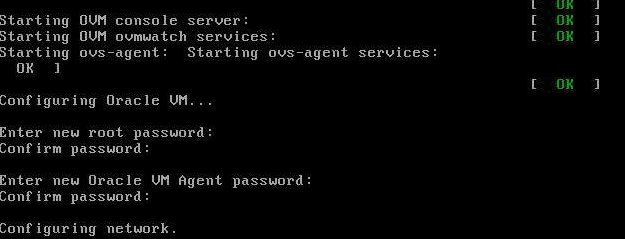
-
-
画面をスクロールダウンして、root のパスワードと Oracle VM Agent のパスワードを設定および確認します。
注 - root および Oracle VM Agent のパスワードの入力を求めるプロンプトは、Oracle VM Server を最初にブートしたときだけ表示されます。 -
プロンプトに従って構成するオンボードのネットワークインタフェースコントローラ (NIC) を選択し、ネットワークに関してほかに必要な構成情報を入力します。
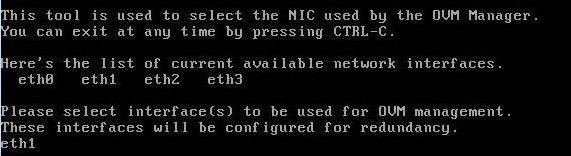
注 - ネットワークインタフェース eth2 および eth3 は Ethernet ポート NET2 および NET3 に対応しています。これらは、単一プロセッサシステムでは機能しません。 -
すべての構成内容が正しければ、「Y」と入力し、Enter キーを押して設定を保存します。

すべての設定を入力して保存すると、システムが Oracle VM Server コンソールセッションをロードします。例:
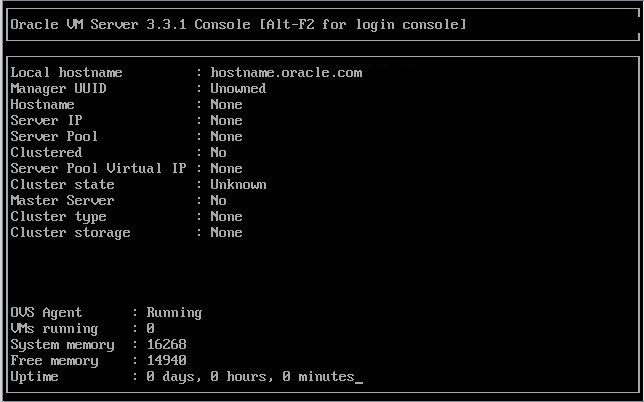
これで、仮想オペレーティングシステムを作成するための、インストール済み Oracle VM Server の構成が完了します。